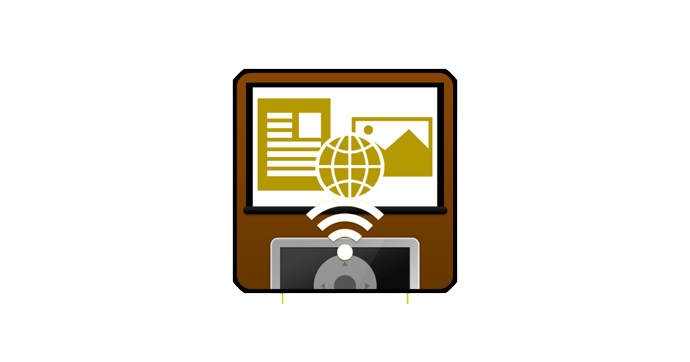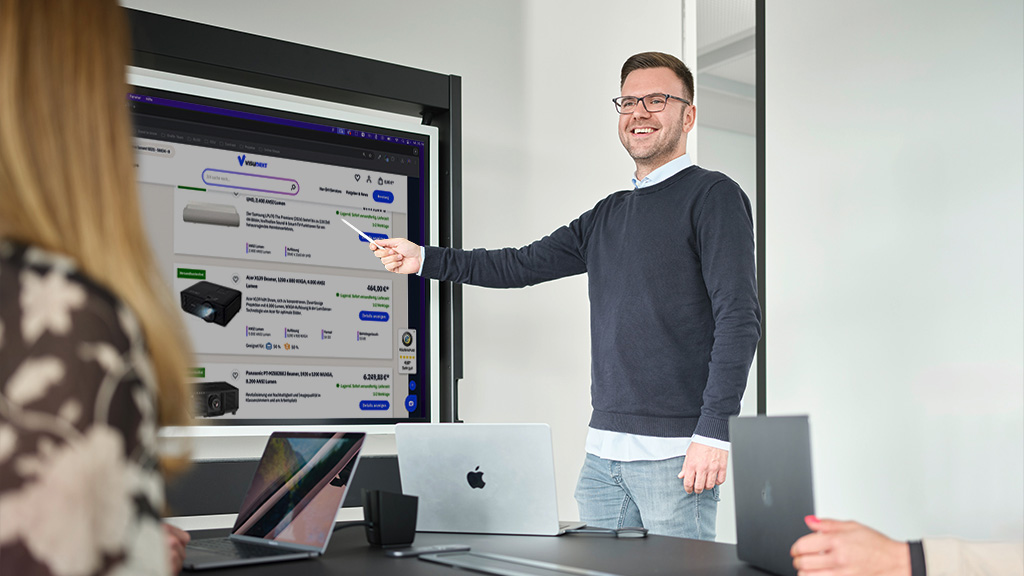Si vous ne souhaitez pas visionner de films ou de vidéos sur un petit écran d'iPhone ou d'iPad, mais en profiter sur un grand écran, vous pouvez facilement connecter votre iPhone ou iPad à votre vidéoprojecteur. Nous vous montrons toutes les possibilités de connexion et vous donnons des conseils pratiques pour obtenir la meilleure qualité de transmission.
Infos rapides - Connexions
Conseil : vous pouvez également connecter votre vidéoprojecteur sans fil à votre iPhone et iPad à l'aide des dongles correspondants ou via l 'Apple TV.
Connecter les vidéoprojecteurs et l'iPhone sans fil
Vous pouvez bien sûr aussi connecter un vidéoprojecteur sans fil à votre iPhone ou iPad. Pour cela, vous avez le choix entre plusieurs options.
Les avantages d'Apple AirPlay
Sans fil via Apple TV (AirPlay)
La prise en charge d'AirPlay sans application dans les vidéoprojecteurs est devenue un standard. Grâce à une interface utilisateur intuitive, Apple AirPlay est une solution particulièrement appréciée pour connecter des appareils iOS à un vidéoprojecteur. Grâce à cette connexion, la liaison par câble entre l'appareil iOS et votre vidéoprojecteur n'est plus nécessaire.
Cela est possible avec les appareils à partir d'iOS 8, les iPads de la quatrième et les iPhones de la cinquième génération, ainsi qu'avec une Apple TV de la troisième génération ou plus récente. Il suffit que les fonctions WLAN et Bluetooth soient activées sur les deux appareils. Si vous possédez un module Apple TV, vous pouvez le connecter à votre vidéoprojecteur via l'interface HDMI. Votre iPhone/iPad reconnaît le module Apple TV et établit la connexion avec le vidéoprojecteur via Apple AirPlay. La fonction AirPlay est implémentée dans le système d'exploitation iOS d'Apple. Vous n'avez donc pas besoin d'une application spéciale.
Instructions pas à pas : comment connecter votre appareil iOS au vidéoprojecteur via Apple TV
Bien entendu, la connexion sans fil fonctionne également avec d'autres appareils Apple, comme les MacBooks et les iMacs. Découvrez dès maintenant notre assortiment d'appareils Apple TV et diffusez vos contenus vers un vidéoprojecteur via AirPlay.
Nos recommandations de produits
Top des applis de projection
Si votre vidéoprojecteur est déjà compatible avec le WLAN et ne nécessite pas d'extension spéciale, vous pouvez lancer vos diffusions vidéo via une application. Dans notre guide des applications de projection pour iPhone, iPad et iPod, nous vous présentons un large choix pour vos projections.
Les applications de certains fabricants de vidéoprojecteurs connus, spécialement conçues pour être utilisées avec des appareils Apple, sont l'application iProjection d'Epson et l'application eDisplay Pro d'Acer.
La connexion par câble présente deux avantages
Instructions pas à pas : Comment connecter votre appareil iOS au vidéoprojecteur via un câble ?
Ces adaptateurs sont disponibles pour iPhone & iPad
Les anciennes générations d'iPhone, jusqu'à l'iPhone 4GS, étaient équipées d'un connecteur 30Pin. Ces modèles d'iPhone nécessitent un adaptateur 30Pin vers AV pour être connectés à un vidéoprojecteur. Depuis la cinquième génération d'iPhone, les appareils disposent d'un nouveau connecteur Lightning. Avec un adaptateur Lightning vers AV adapté, vous établissez la connexion avec le vidéoprojecteur.



Adaptateur | Connexion vidéoprojecteurs | Modèle d'iPhone | Modèle d'iPad |
| Adaptateur 30pin vers AV |
|
|
|
| Adaptateur Lightning vers AV |
|
|
|